win7麦克风有回音怎么消除 win7麦克风回声消除设置方法
我们在日常操作win7电脑的时候,使用麦克风连接电脑进行语音对话,视频聊天是大家经常使用的,然而有些用户近日在启动win7系统进行语音通讯的时候,却遇到了麦克风出现回音的情况,对此win7麦克风有回音怎么消除呢?今天小编就来告诉大家win7麦克风回声消除设置方法。
具体方法:
1、首先我们右击任务栏右下角的“喇叭”图标,点击“录音设备”;
2、这时会出现一个“麦克风”设备,右击“麦克风”,点击“属性”;
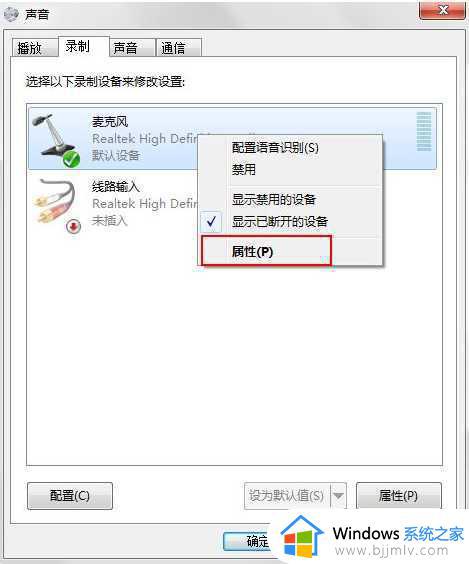
3、在“麦克风属性”在“侦听”中,找到“侦听此设备”,如果之前是打钩的,那么把钩去掉;
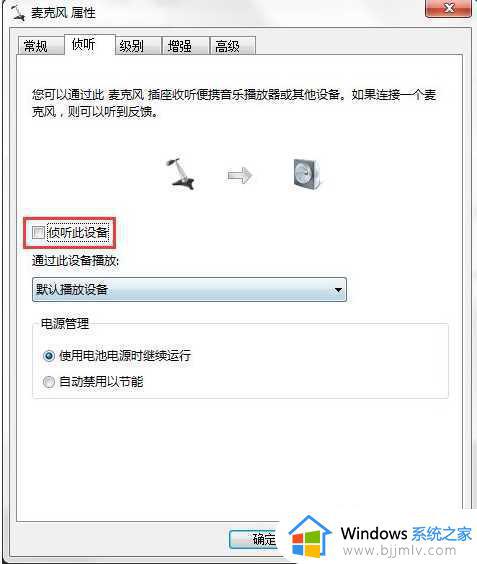
4、再点击“级别”到该选项卡下,把“麦克风加强”调为0.0dB,可以适度调节麦克风音量。
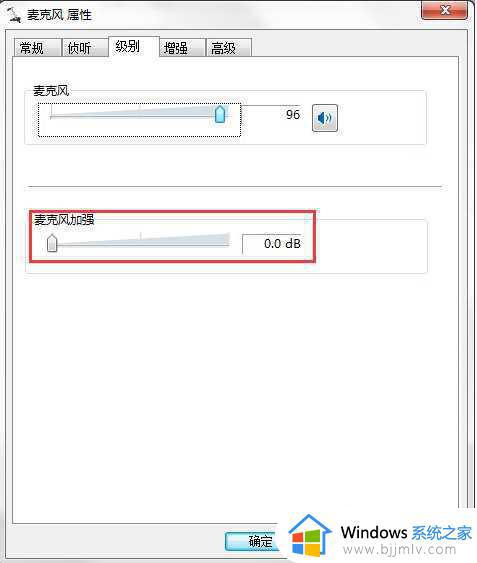
5、在“增强”中,选择“禁用所有声音效果”;
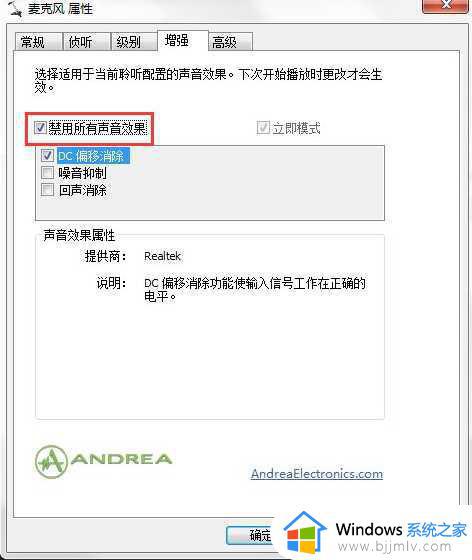
6、最后再在“高级”中,找到“独占模式”,在它下边有两个选项,全部打钩,分别是“允许应用程序独占控制该设备”“给与独占模式应用程序优先”,你还可以调下“默认格式”,如图所示:
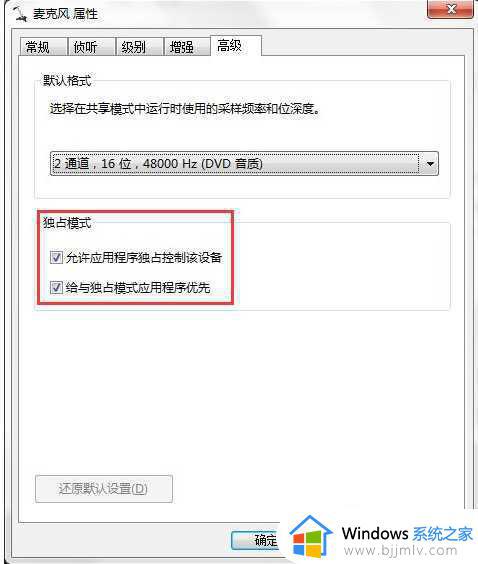
7、如果是使用QQ软件说话出现回音的按照下面的步骤进行设置下,若不是可以忽略:
在QQ主界面点击左下角齿轮状的“打开系统设置”图标,进入QQ “系统设置”,选择“音视频”中的“语音设置”;
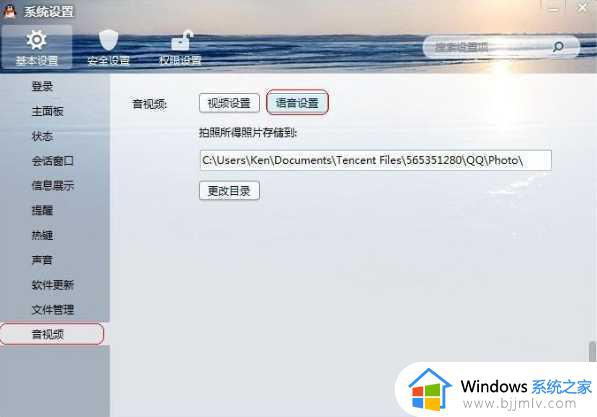
8、之后把语音设置“调节”下的“自动调节麦克风音量”以及“自动放大麦克风音量”方框内“钩去掉”;
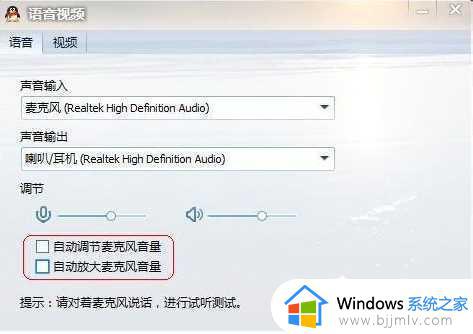
以上就是小编教大家的win7麦克风回声消除设置方法了,有需要的用户就可以根据小编的步骤进行操作了,希望能够对大家有所帮助。
win7麦克风有回音怎么消除 win7麦克风回声消除设置方法相关教程
- win7麦克风延迟怎么办 win7麦克风延迟如何消除
- win7电脑麦克风有杂音滋滋怎么办 win7电脑麦克风有杂音怎么消除
- 怎么测试麦克风有没有声音 测试麦克风有没有声音的方法
- win7麦克风加强怎么关闭 win7麦克风加强如何取消
- windows7麦克风没声音怎么办 windows7麦克风说话没声音处理方法
- win7测试麦克风有没有声音方法 win7如何测试麦克风有没有声音
- 电脑麦克风没声音怎么办win7 win7麦克风说话没有声音修复方法
- win7打开麦克风设置的方法 w7系统麦克风怎么设置
- win7电脑麦克风启用了但是没声音怎么办 win7电脑麦克风启用了但是没声音解决方法
- win7麦克风声音太大怎么办 win7麦克风音量大小调节设置方法
- win7系统如何设置开机问候语 win7电脑怎么设置开机问候语
- windows 7怎么升级为windows 11 win7如何升级到windows11系统
- 惠普电脑win10改win7 bios设置方法 hp电脑win10改win7怎么设置bios
- 惠普打印机win7驱动安装教程 win7惠普打印机驱动怎么安装
- 华为手机投屏到电脑win7的方法 华为手机怎么投屏到win7系统电脑上
- win7如何设置每天定时关机 win7设置每天定时关机命令方法
热门推荐
win7系统教程推荐
- 1 windows 7怎么升级为windows 11 win7如何升级到windows11系统
- 2 华为手机投屏到电脑win7的方法 华为手机怎么投屏到win7系统电脑上
- 3 win7如何更改文件类型 win7怎样更改文件类型
- 4 红色警戒win7黑屏怎么解决 win7红警进去黑屏的解决办法
- 5 win7如何查看剪贴板全部记录 win7怎么看剪贴板历史记录
- 6 win7开机蓝屏0x0000005a怎么办 win7蓝屏0x000000a5的解决方法
- 7 win7 msvcr110.dll丢失的解决方法 win7 msvcr110.dll丢失怎样修复
- 8 0x000003e3解决共享打印机win7的步骤 win7打印机共享错误0x000003e如何解决
- 9 win7没网如何安装网卡驱动 win7没有网络怎么安装网卡驱动
- 10 电脑怎么设置自动保存文件win7 win7电脑设置自动保存文档的方法
win7系统推荐
- 1 雨林木风ghost win7 64位优化稳定版下载v2024.07
- 2 惠普笔记本ghost win7 64位最新纯净版下载v2024.07
- 3 深度技术ghost win7 32位稳定精简版下载v2024.07
- 4 深度技术ghost win7 64位装机纯净版下载v2024.07
- 5 电脑公司ghost win7 64位中文专业版下载v2024.07
- 6 大地系统ghost win7 32位全新快速安装版下载v2024.07
- 7 电脑公司ghost win7 64位全新旗舰版下载v2024.07
- 8 雨林木风ghost win7 64位官网专业版下载v2024.06
- 9 深度技术ghost win7 32位万能纯净版下载v2024.06
- 10 联想笔记本ghost win7 32位永久免激活版下载v2024.06